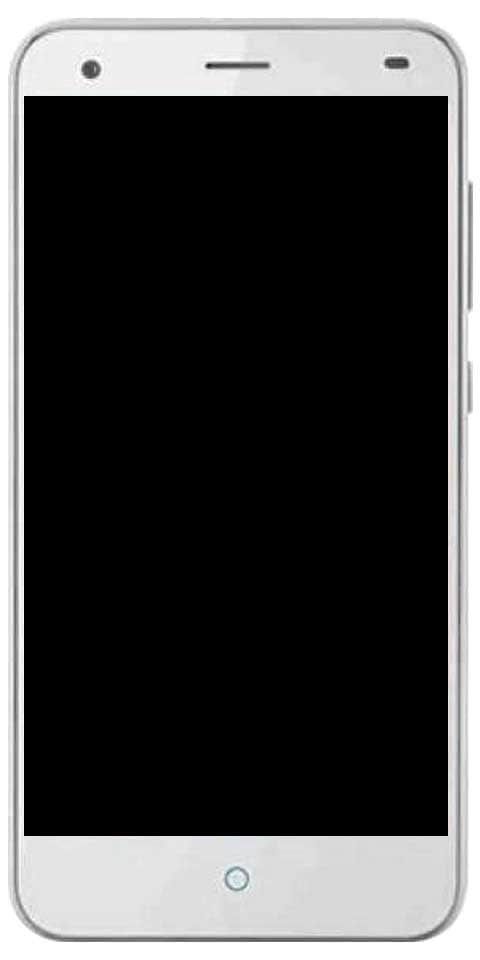הסר מודעות מטלפון Xiaomi
כיצד להסיר מודעות מטלפון Xiaomi: הוראות שלב אחר שלב להשבית מודעות ב- MIUI 10
אחת התלונות הגדולות ביותר שלנו בכל טלפון Xiaomi היא המודעות ב- MIUI. שיאומי לא מניחה שחשוב להעניק ללקוחותיה חוויה ללא מודעות גם לאחר ששילמו עבור טלפון חכם. MIUI מפורסמת בשל שליחת הודעות מיוחדות באמצעות התראות מאפליקציות נטענות מראש, למשל, Mi Browser, Mi Music ו- Mi Video. אתה גם זוכה לראות מודעות בתוך אפליקציות שונות שהוטענו מראש, אפילו עם העדכון האחרון - MIUI 10.
למרבה המזל, יש דרך להשבית מודעות בטלפונים חכמים של Xiaomi עם MIUI 10, למשל, Redmi Note 7 או Redmi Note 7 Pro. בצע את הרשימה הארוכה של השלבים להלן כדי לגרש מודעות מ- MIUI 10 בסמארטפון Xiaomi שלך. אם בטלפון שלך פועל MIUI 9, בצע את השלבים הבאים.
אם אינך בטוח איזו גרסת MIUI הטלפון שלך פועל, תמצא מידע זה תחת הגדרות > על טלפון . עכשיו תבדוק מה ליד גרסת MIUI .

כיצד להסיר מודעות מטלפון Xiaomi שמריץ MIUI 10
כיצד להשבית את המלצות msa ומודעות מותאמות אישית
הצעד הראשון הוא השבתה של msa. Xiaomi השתדלה מאוד להבטיח שלא תשבית את השירות הזה. ב- MIUI 9, השבתת msa נמשכה שניים או שלושה ניסיונות, ולא היית צריך לחכות 10 שניות בכל פעם ל לְבַטֵל כפתור - כל מה שנראה כאילו השתנה.
- וודא כי טלפון ה- Xiaomi שלך שמריץ MIUI 10 מחובר לאינטרנט. אינך יכול לבטל הרשאה זו במצב לא מקוון.
- הגדרות > הגדרות נוספות > אישור וביטול > ולהגדיר מסה ל כבוי .
- עכשיו תצטרך לחכות 10 שניות לפני שתוכל להקיש לְבַטֵל .
- לאחר שתקיש על זה, תראה הודעה שכותרתה: לא ניתן היה לבטל את ההרשאה.
- תראה שגיאה זו לפחות שלוש עד חמש פעמים לפני שתתבטל הרשאה זו. המשך לנסות עד שאתה מצליח.
- אחרי זה, עבור אל הגדרות > הגדרות נוספות > פְּרָטִיוּת > שירותי מודעות המלצות מותאמות אישית למודעות > והגדר אותו ל כבוי .

כיצד להסיר מודעות ממנהל הקבצים של Mi ב- MIUI 10
צעדים אלה יעזרו לך להיפטר ממודעות באפליקציית מנהל הקבצים Mi.
- פתח את מנהל הקבצים של Mi.
- לחץ על סמל המבורגר בצד שמאל למעלה
- בֶּרֶז על אודות .
- ללחוץ המלצות להחליף את זה כבוי .
- אם יש לך תיקיות אפליקציה בטלפון החכם של Xiaomi, הקש על שם התיקיה (כפי שהיית עושה אם ברצונך לשנות את שמה) ואז השבת אפליקציות מקודמות . פעולה זו תסיר יישומים מקודמים המופיעים בתיקיות MIUI שונות.
כיצד להסיר מודעות מ- MIUI Cleaner ב- MIUI 10
אפליקציית MIUI Cleaner נוטה גם להציג מודעות, אותן תוכלו להסיר אם תבצעו את הצעדים הבאים.
- פתח את מנקה MIUI.
- לחץ על סמל מברשת בצד ימין למעלה.
- הקש על סמל גלגל השיניים בצד ימין למעלה.
- לחץ על קבל המלצות להחליף את זה כבוי .
כיצד להסיר מודעות מ- Mi Video ב- MIUI 10
צעדים אלה יעזרו לך להסיר מודעות מאפליקציית Mi Video ב- MIUI 10.
- פתח את הסרטון שלי.
- בֶּרֶז חֶשְׁבּוֹן בצד ימין למטה.
- בֶּרֶז הגדרות .
- מַעֲרֶכֶת המלצות מקוונות ל כבוי . זה ייפטר מתוכן פרסומי.
- מַעֲרֶכֶת הודעות דחיפה ל כבוי . פעולה זו תיפטר מהודעות דואר זבל.

כיצד להסיר מודעות מאפליקציות Mi Browser, Mi Security ו- Mi Music של MIUI 10
תוכל להשבית מודעות בקלות באפליקציות Mi Browser, Mi Security ו- Mi Music ב- MIUI 10 באמצעות אפליקציית ההגדרות בטלפון Xiaomi שלך. בצע את השלבים הבאים.
- לך ל הגדרות > הגדרות אפליקציית מערכת > בִּטָחוֹן > קבל המלצות כבוי . פעולה זו תשבית מודעות ב- Mi Security.
- עכשיו לך אל הגדרות > הגדרות אפליקציית מערכת > מוּסִיקָה > קבל המלצות כבוי . פעולה זו תשבית מודעות ב- Mi Music.
- לאחר מכן, עבור אל הגדרות > הגדרות אפליקציית מערכת > דפדפן > פרטיות ואבטחה > מומלץ עבורך > כבוי . זהו צעד אחד לקראת הסרת מודעות מדפדפן Mi.
- כדי להסיר לחלוטין מודעות מדפדפן Mi, עבור אל הגדרות > הגדרות אפליקציית מערכת > דפדפן > מִתקַדֵם > הגדר דף התחלה > ושנה זאת לכל כתובת אתר שאתה מעדיף. פעולה זו תשבית את דף הפתיחה המוגדר כברירת מחדל המכיל תוכן פרסומי רב.
כיצד להשבית התראות ספאם ב- MIUI 10
בצע את השלבים הבאים כדי להיפטר מהודעות מאפליקציות שונות ב- MIUI 10.
- לך ל הגדרות > התראות > התראות יישום .
- עכשיו גלול מטה לכל אפליקציה ששולחת לך התראות ספאם והשבית אותן. שים לב שהדבר יחסום את כל ההתראות מהאפליקציה, ולא רק את הספאם. עדיף לבצע את ההוראות שלמעלה אם ברצונך רק לחסום התראות לקידום מכירות.


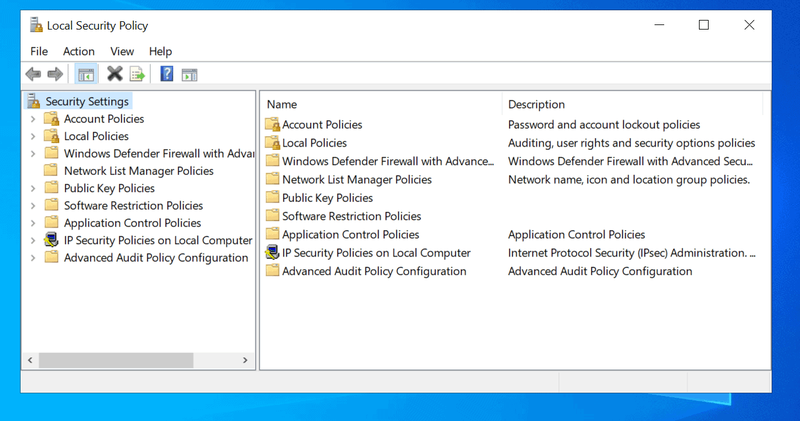
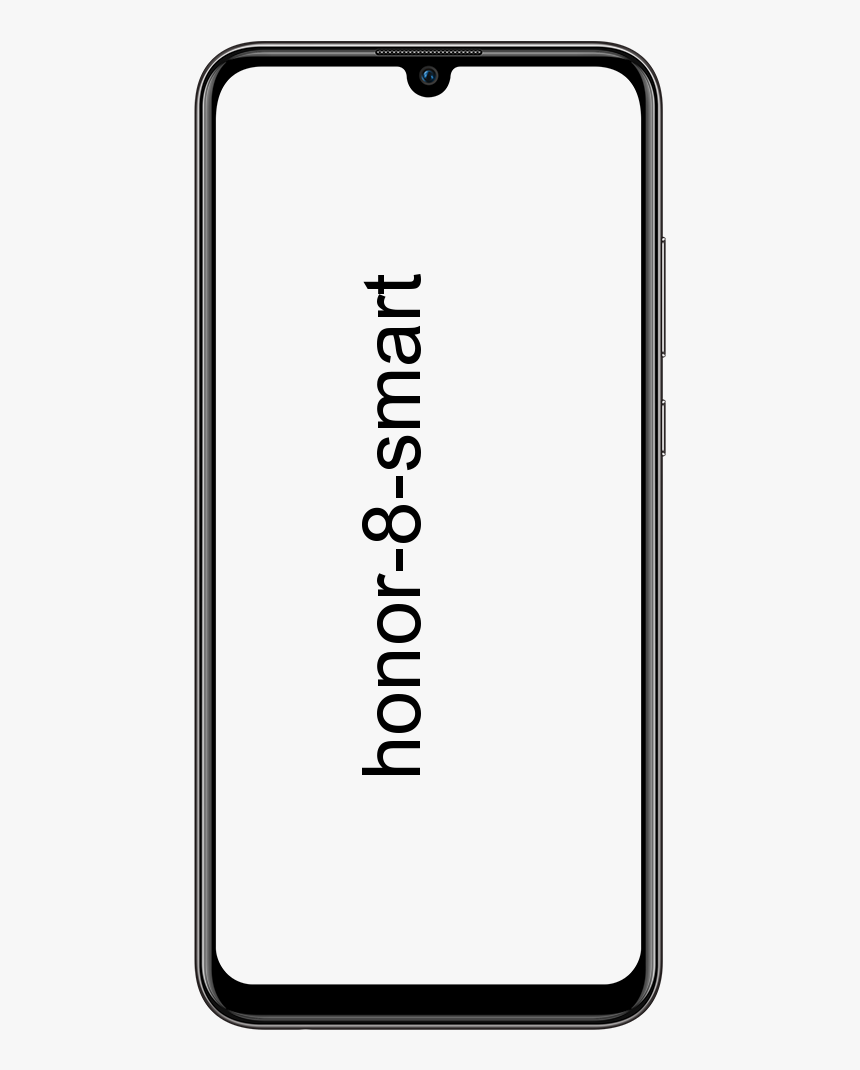


![[2023] כיצד לפתור ניסיון שחזור נתונים של אייפון נכשל לאחר עדכון iOS 16/iPadOS 16](https://geeksbrains.com/img/apple/BF/2023-how-to-solve-iphone-attempting-data-recovery-failed-after-updating-ios-16-ipados-16-1.png)